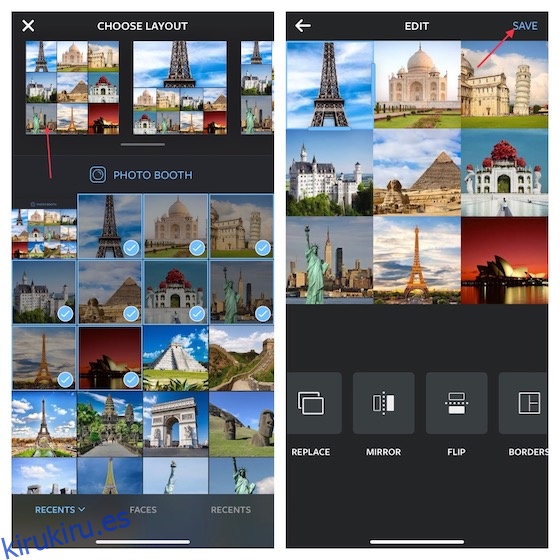Todos compartimos fotos en Instagram, y la mayoría de las veces, todo lo que hacemos para que se vean bien es una ligera edición de fotos y tal vez un filtro en la parte superior. Sin embargo, si acabas de regresar de unas vacaciones y quieres compartir algunas de tus fotos favoritas del viaje, un collage de iPhone puede ser una excelente manera de hacerlo. Entonces, si se pregunta cómo puede hacer collages en iPhone, lo tenemos cubierto. Aquí hay algunas aplicaciones de collage de fotos para iPhone para que puedas hacer un collage fácilmente.
Tabla de contenido
6 formas de crear collages de fotos en iPhone y iPad (2022)
Aunque no existe una forma nativa de hacer collages de fotos en iPhone y iPad, hay muchas aplicaciones de terceros que puede usar para crear increíbles collages de fotos.
1. Use «Diseño de Instagram» para crear collages de fotos
Layout from Instagram es un creador de collage gratuito de primer nivel para iPhone. Entonces, si está buscando una aplicación que le permita hacer collages llamativos para compartir en Instagram, Facebook u otros sitios de redes sociales, esta puede hacer el trabajo. Le permite volver a mezclar hasta 9 imágenes y elegir entre múltiples diseños geniales.
- Para comenzar, abra Layout from Instagram en su dispositivo iOS. Después de eso, seleccione las imágenes de su biblioteca de fotos. Alternativamente, puede tocar Photo Booth -> tomar imágenes y elegirlas.
- Luego, seleccione el diseño deseado y luego edite su collage usando las herramientas disponibles como voltear, reflejar, bordes. Una vez que haya ajustado sus imágenes, presione Guardar en la esquina superior derecha de la pantalla.
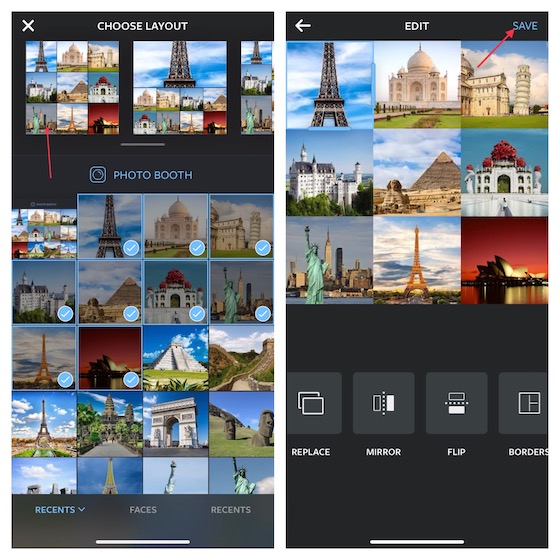
- A continuación, puede elegir compartir su collage de fotos en Facebook o Instagram. Si desea guardar el collage en su dispositivo, toque Más y luego seleccione la opción preferida (Agregar a álbum compartido y Guardar en archivos).
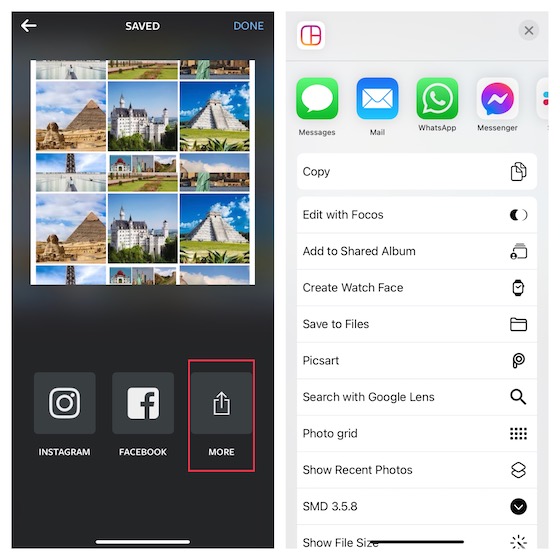
Instalar: (gratis)
2. Haz collages de fotos que llamen la atención usando Google Photos
Google Fotos no necesita presentación, ¿verdad? Ampliamente considerado como el mejor producto fotográfico en todas las plataformas, la aplicación de almacenamiento de fotos tiene muchas funciones. La aplicación crea automáticamente collages (así como películas y GIF) para mejorar su experiencia de visualización de fotos.
Además, también puedes hacer collages con tus imágenes favoritas. Y cuando lo combina con hasta 15 GB de almacenamiento gratuito (compartido entre las aplicaciones de Google, como Google Drive y Gmail), Google Photos se vuelve realmente difícil de superar.
- Abra Google Photos en su iPhone o iPad -> toque y mantenga presionada una imagen para ingresar al modo de selección. Después de eso, seleccione hasta 9 imágenes.
- A continuación, toque el botón «+» Agregar a y luego seleccione Collage en el menú.
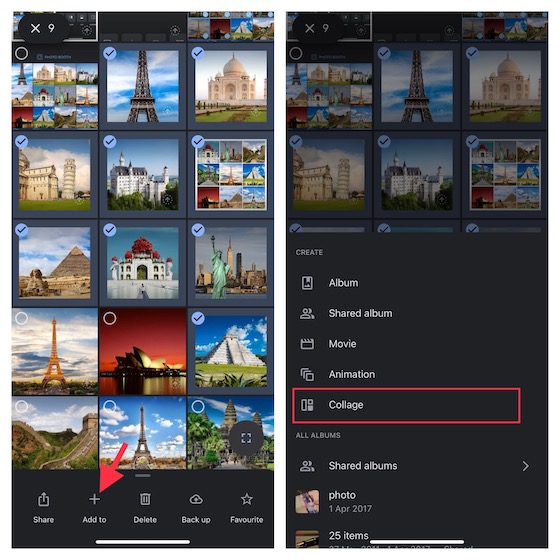
- A continuación, toque el ícono de edición en la parte inferior y luego use las diversas herramientas de edición para darle algunos toques finales a su collage. Una vez hecho esto, presione el botón Compartir y luego guarde/comparta el collage usando el medio preferido.
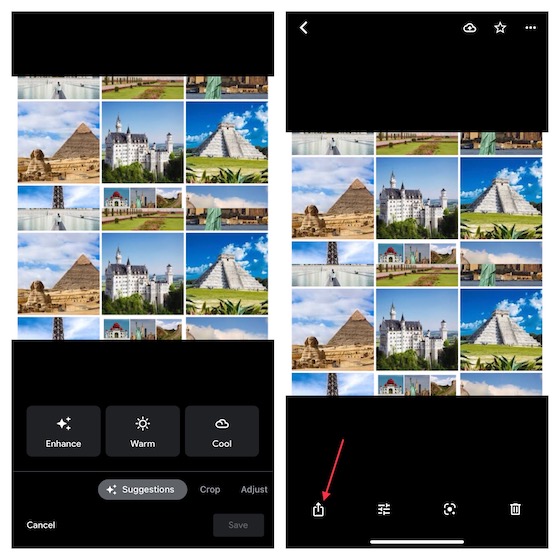
Instalar: (gratis)
3. Crea y diseña collages de moda con PicCollage
Si usted es un aficionado a las redes sociales que tiene una gran inclinación por compartir collages llamativos en los sitios de redes sociales o alguien que prefiere tener una amplia variedad de diseños para hacer collages geniales en su iPhone o iPad, Pic Collage puede valer la pena. tratar.
Con 4,8 estrellas de más de 1,4 millones de calificaciones, la aplicación ha recibido grandes elogios por sus ricos diseños. Además de contar con una variedad de cuadrículas para collages, también presenta un montón de plantillas, fondos, fuentes y pegatinas predefinidas que puede usar para crear publicaciones atractivas para compartir en las redes sociales.
- Abra la aplicación PicCollage en su dispositivo -> pestaña Mis collages en la esquina inferior derecha de la pantalla -> botón «+» Crear collage.
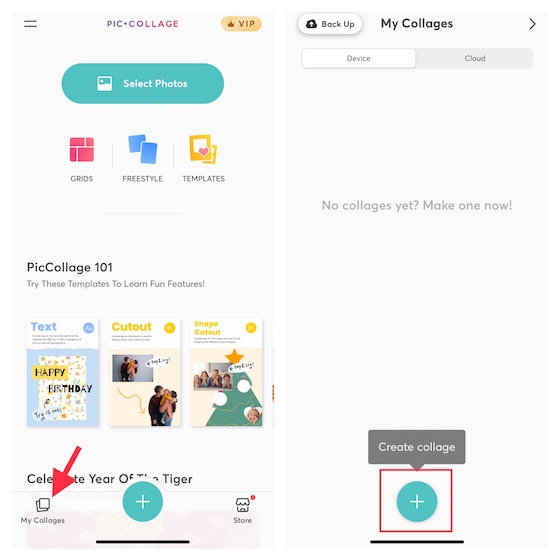
- Ahora, seleccione el diseño de collage deseado y luego complete el diseño con las imágenes preferidas. Simplemente toque una sección y elija Agregar foto. Luego, seleccione imágenes del carrete de la cámara.
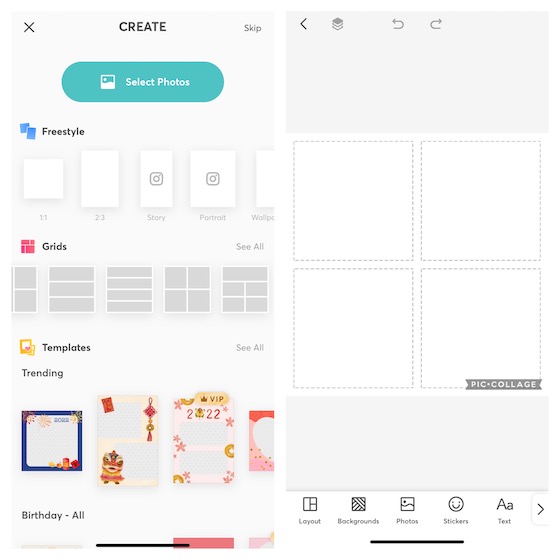
- Una vez que haya llenado el diseño con las fotos, puede elegir un fondo diferente, usar pegatinas o agregar texto para embellecer su collage. Después de eso, presione Listo en la esquina superior derecha de la pantalla y luego guarde el collage en su biblioteca de fotos, imprímalo o compártalo en Instagram, Facebook, Messenger, WhatsApp u otras plataformas.
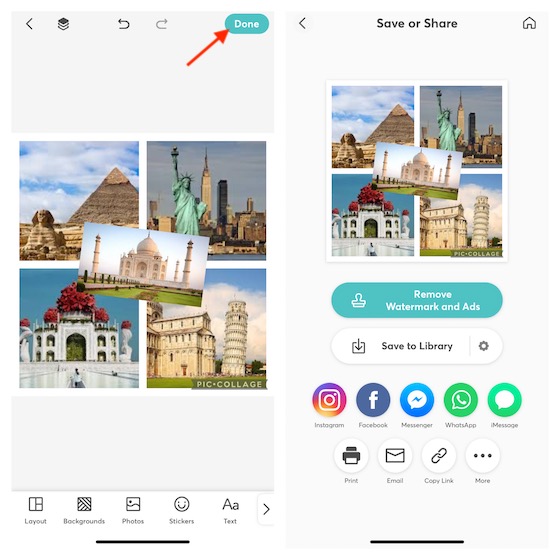
Instalar: (gratis, la versión premium está disponible por $4.99)
4. Diseña collages como un profesional con Canva
Además de ser un editor de fotos repleto de funciones, Canva también puede funcionar como un práctico creador de collages para tu iPhone y iPad. Lo más destacado de esta aplicación es la biblioteca masiva de más de 60 000 plantillas que pueden brindarle una ventaja inicial para su diseño con muy poco esfuerzo.
- Inicie Canva en su iPhone o iPad -> toque la pestaña Inicio en la parte inferior de la pantalla -> desplácese hacia abajo hasta la sección Collages de fotos y luego elija el diseño deseado.
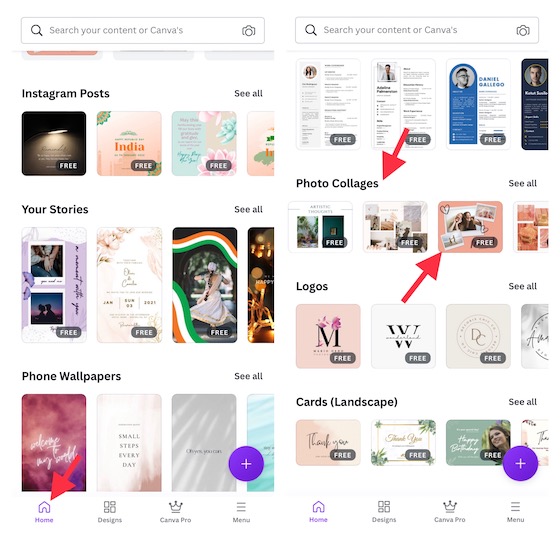
- A continuación, diseña el collage a tu gusto. Toque el botón «+» -> Cargas -> Cargar medios para importar imágenes de su biblioteca. Una vez que haya diseñado su collage, toque el icono de compartir en la esquina superior derecha de la pantalla y elija descargar la imagen o compartirla a través del medio preferido.
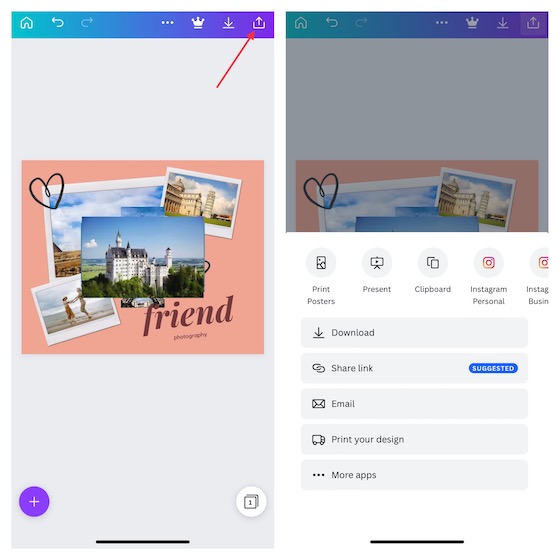
También puede consultar otras aplicaciones como Canva para obtener aún más opciones de collage de fotos en su iPhone y iPad.
Instalar: (gratis, el paquete de marketing en redes sociales está disponible por $0.99)
5. Crea collages de fotos de calidad profesional con Picsart
Picsart es un versátil editor de fotos/videos y creador de collages. Con una impresionante biblioteca de diseños de tendencias, filtros, efectos fotográficos, pegatinas y fuentes de diseño, la aplicación tiene todas las herramientas necesarias para permitirle crear collages en su iDevice. Entonces, ya sea que le gusten los collages de estilo libre, le guste compartir un álbum de recortes de sus fotos memorables o prefiera collages de cuadrícula de fotos simples, Picsart tiene suficiente variedad para conquistarlo. Además, también está a la altura cuando se trata de generar divertidos memes que te gustaría difundir en las redes sociales.
- Para comenzar, abra la aplicación Picsart en su dispositivo -> pestaña «+» en la parte inferior -> navegue a la sección Collages y luego elija un diseño preferido.
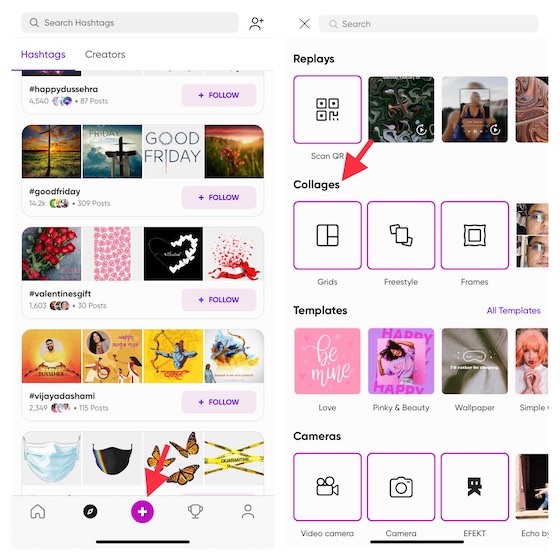
- Ahora, seleccione imágenes de su biblioteca de fotos y luego toque Siguiente en la esquina superior derecha de la pantalla. Después de eso, usa las herramientas de edición para ajustar o mejorar tu collage. Una vez finalizada la edición, toque el botón Guardar para guardar su collage.
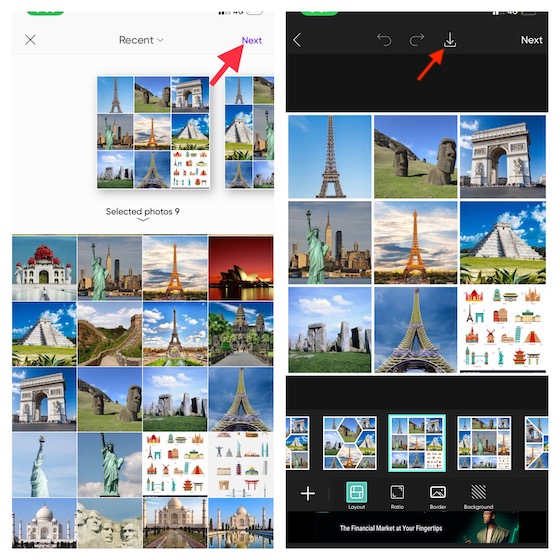
Instalar: (gratis, la versión premium está disponible por $11.99/mes)
6. Crea collages de fotos usando Fotor con la máxima facilidad
Si bien Fotor no es tan popular como todas las demás aplicaciones mencionadas en este resumen, es más que capaz de permitirle crear una variedad de collages atractivos. Probablemente la mejor parte de esta aplicación es la interfaz simple y las formas sencillas de hacer collages. Entonces, incluso si no eres bueno diseñando, puedes crear collages decentes sin sudar.
- Inicie la aplicación Fotor en su dispositivo iOS -> toque el botón Collage -> elija el diseño preferido.
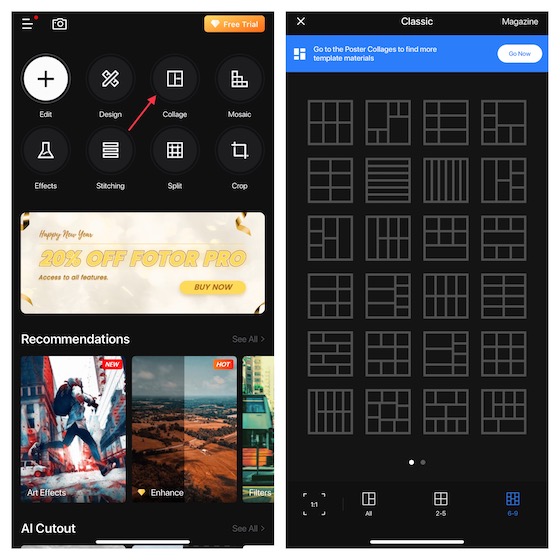
- Después de eso, toque el botón «+» dentro del diseño para agregar una imagen en una sección en particular. Una vez que haya agregado las imágenes, ajústelas, ajuste el margen, el espaciado, la sombra y la redondez con las herramientas disponibles. Una vez que haya ajustado su collage, toque Guardar en la esquina superior derecha de la pantalla. La aplicación guardará automáticamente el collage en el rollo de tu cámara para que puedas elegir compartirlo con quien quieras.
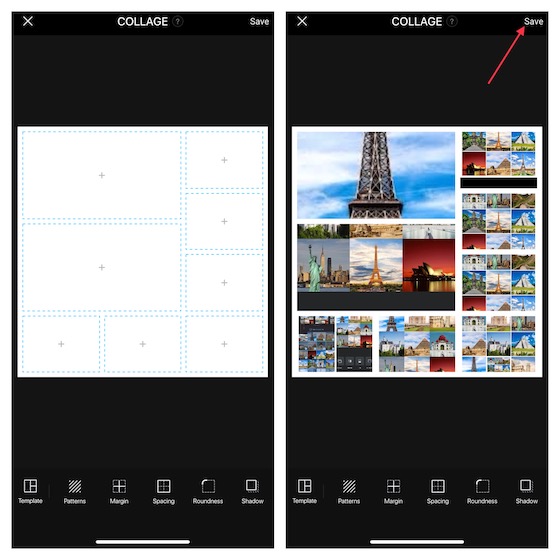
Instalar: (gratis, el paquete de escenas está disponible por $0.99)
Cree y diseñe impresionantes collages de fotos en iPhone y iPad
¡Ahí tienes! Entonces, estas son las formas en que puede crear collages impresionantes en iOS/iPadOS. Ojalá Apple integrara un práctico creador de collages con la aplicación Fotos. Tomando una hoja del rival Google Photos, Apple Photos debería ofrecer collages de fotos listos para usar y también permite a los usuarios crearlos. Desempeñará un papel fundamental en la mejora de la experiencia de visualización de fotos. De todos modos, háganos saber su opinión sobre esta función tan esperada y si le gustaría verla en iOS 16 o no. Además, asegúrese de informarnos también sobre su creador de collage favorito.